Sådan ændrer du standardtemaet i Google Chrome

Ændre Google Chrome-standardtemaet og give browseren et nyt udseende ved at følge disse begyndervenlige trin.
Tilpas Google Chrome med noget mere din stil. Lær, hvordan du ændrer standardtemaet ved hjælp af disse trin.
I første omgang kommer Chrome med et hvidt standardtema. Mens mange mennesker synes, det er okay, vil du måske prøve noget lidt mere elegant tema. For eksempel kan du tjekke deres mørke tema ud. Google har nu givet Chrome-brugere mulighed for at ændre standardtemaet til mange andre temaer, der er tilgængelige i Chrome Store. Følg nedenstående trin for at ændre standardtemaet i Google Chrome.
Åbn Chrome på din computer. På startsiden skal du klikke på den lodrette serie med tre prikker i øverste højre hjørne af siden. Hvis du er logget på Chrome, vil de tre prikker være ved siden af dit profilbillede.
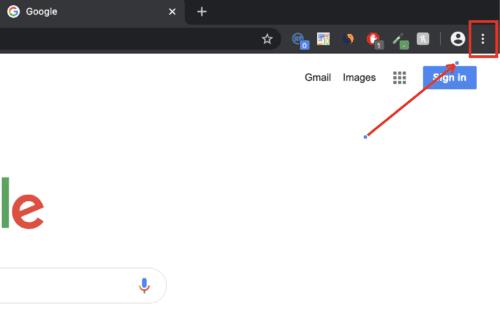
Efter at have klikket, vil et pop-out vise mange muligheder. Tag musen over til pop-out- vinduet , og rul ned til Indstillinger . Klik på Indstillinger . Eller du kan få adgang til indstillingerne ved at åbne en ny fane og skrive i chrome://settings/
På indstillingssiden i venstre side skal du se efter Udseende og klikke på det. En ny side åbnes med forskellige muligheder. Tema er placeret øverst på siden. Til højre for temaet skal du klikke på den nordøstlige pil inde i boksen.
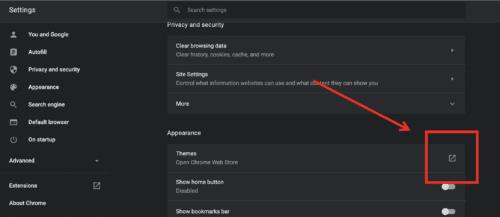
Indlejret i pileikonet er et link, der fører dig til chrome-butikken.
Gennemse temaerne og klik på det du kan lide. Der er mørke temaer, naturlige farver og andre variationer. Det tema, du har klikket på, indlæses og fører dig til en side, hvorfra du kan tilføje temaet til chrome.
Det næste trin er at tilføje temaet til chrome. Klik på Føj til Chrome på temasiden . Temaet føjes derefter til chrome, og det erstatter standardtemaet. Efter at temaet er installeret, skifter knappen Tilføj til Chrome fra blå til grå. Hvis du ikke kan lide temaet, er det ikke permanent. Umiddelbart efter det er installeret, kan du fortryde installationen ved at klikke på Fortryd øverst på siden.
Installerede temaer vises rundt om grænsen af browseren og som baggrund, når du er på en ny fane. Hvis din Chrome er synkroniseret, vil temaet også blive gemt på din konto og vil blive anvendt, hver gang du logger ind på Chrome på en anden enhed.
Ændre Google Chrome-standardtemaet og give browseren et nyt udseende ved at følge disse begyndervenlige trin.
Find ud af, hvordan du håndterer "Aw, Snap!" fejlen i Chrome, med en liste over effektive metoder til at løse problemet og få adgang til de ønskede sider.
Har du en Amazon Fire og ønsker at installere Google Chrome? Læs hvordan du installerer Google Chrome via APK-fil på Kindle-enheder.
Lær hvordan du løser et almindeligt problem, hvor skærmen blinker i Google Chrome-webbrowseren.
Hold cachen ryddet i din Google Chrome-webbrowser med disse trin.
Google Chrome-webbrowseren giver dig mulighed for at ændre de skrifttyper, den bruger. Lær, hvordan du indstiller skrifttypen til den, du ønsker.
Læs denne artikel for at lære, hvordan du rydder cache og cookies på Chrome, samt hvordan du rydder browserhistorik på Chrome på Android.
Lær hvordan du fjerner Yahoo Search fra Chrome på pc og telefon. Få en trin-for-trin vejledning til at ændre din standardsøgemaskine.
Sådan sletter du adgangskoder, der er gemt i Google Chrome-webbrowseren.
Hvis status_breakpoint-fejlen i Chrome forhindrer dig i at bruge browseren, skal du bruge disse fejlfindingsmetoder til at rette det.
Undgå, at irriterende meddelelser vises i Edge-, Chrome-, Opera- og Firefox-webbrowserne.
Lær to måder, du hurtigt kan genstarte Google Chrome-webbrowseren på.
Google Chrome-fejl 400 er en klientfejl, der opstår på grund af forkerte anmodninger, ugyldig syntaks eller routingproblemer.
Hvis du har fået en advarsel om kritiske fejl i Google Chrome, er reglen nummer et IKKE at kontakte den falske support, da dette ikke er mere end en fidus.
Sådan bringer du Google Chrome-bogmærkelinjen tilbage, hvis den forsvinder.
Lær, hvordan du eksporterer og overfører dine gemte adgangskoder i Google Chrome-webbrowseren med denne vejledning.
Hvis Chromes CleanUp Tool holdt op med at fungere, mens du søgte efter skadelig software, skal du rydde cachen og cookies og geninstallere browseren.
En detaljeret vejledning, der viser dig, hvordan du aktiverer eller deaktiverer JavaScript i Google Chrome-webbrowseren.
Hvis 1Password ikke kan bekræfte Chromes kodesignatur, skal du rydde din browsercache og deaktivere alle dine browserudvidelser undtagen 1Password.
Skift sproget, der bruges i Google Chrome-webbrowseren.
Hvis LastPass ikke kan oprette forbindelse til sine servere, skal du rydde den lokale cache, opdatere password manageren og deaktivere dine browserudvidelser.
Ønsker du at deaktivere Apple Software Update Skærmen og forhindre den i at vises på din Windows 11 PC eller Mac? Prøv disse metoder nu!
I denne tutorial viser vi dig, hvordan du ændrer standard zoomindstillingen i Adobe Reader.
Vi viser dig, hvordan du ændrer fremhævelsesfarven for tekst og tekstfelter i Adobe Reader med denne trin-for-trin vejledning.
For mange brugere bryder 24H2 opdateringen Auto HDR. Denne guide forklarer, hvordan du kan løse dette problem.
Krydsreferencer kan gøre dit dokument meget mere brugervenligt, organiseret og tilgængeligt. Denne guide lærer dig, hvordan du opretter krydsreferencer i Word.
Hvis du leder efter et forfriskende alternativ til det traditionelle tastatur på skærmen, tilbyder Samsung Galaxy S23 Ultra en fremragende løsning. Med
Overvejer du, hvordan du integrerer ChatGPT i Microsoft Word? Denne guide viser dig præcis, hvordan du gør det med ChatGPT-tilføjelsesprogrammet til Word i 3 enkle trin.
Har du brug for at planlægge tilbagevendende møder på MS Teams med de samme teammedlemmer? Lær hvordan du opsætter et tilbagevendende møde i Teams.
Find ud af, hvordan du løser OneDrive-fejlkode 0x8004de88, så du kan få din cloud-lagring op og køre igen.


























